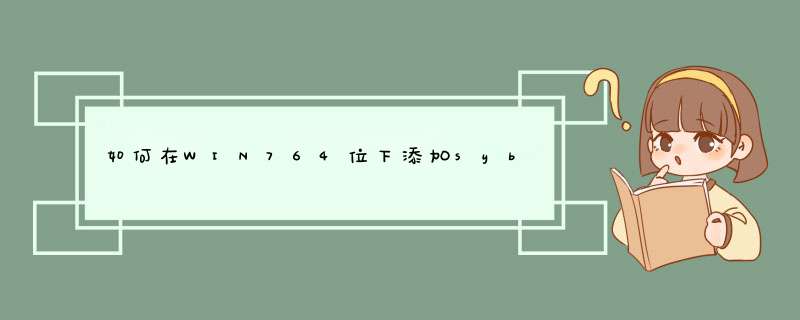
在C:\Windows\SysWOW64下找到:odbcad32.exe这个文件,双击打开。
点击添加按钮,选择 对应的 驱动,然后就可用添加连接Oracle/Sybase的ODBC的数据源了。
二、sybase(ODBC)驱动安装
首先找一台已经安装了SYBASE的计算机,把SYBASE安装文件夹下面的ODBC文件夹中的几个DLL文件拷贝到要安装的计算机中,然后再从已安装SYBASE的计算机中将注册表中的
HKEY_LOCAL_MACHINE\SOFTWARE\ODBC\ODBCINST.INI\Sybase ASE ODBC Driver
导出,当然还要修改一下导出文件中的DLL文件的路径,还要在导出的注册表文件中加入下边这么一行
[HKEY_LOCAL_MACHINE\SOFTWARE\ODBC\ODBCINST.INI\ODBC Drivers]
"Sybase ASE ODBC Driver"="Installed"
在要安装的计算机中导入。
总结:将以下信息保存为.reg文件,执行即可。
Windows Registry Editor Version 5.00
[HKEY_LOCAL_MACHINE\SOFTWARE\ODBC\ODBCINST.INI\Sybase ASE ODBC Driver]
"AltDefaults"="1"
"APILevel"="1"
"ConnectionFunctions"="YYY"
"CPTimeout"="60"
"Driver"="C:\\sybase\\ODBC\\SYODASE.DLL"
"DriverODBCVer"="04.10"
"FileUsage"="0"
"Setup"="C:\\sybase\\ODBC\\SYODASES.DLL"
"SQLLevel"="0"
"HelpRootDirectory"="C:\\sybase\\ODBC\\help"
"UsageCount"=dword:00000002
[HKEY_LOCAL_MACHINE\SOFTWARE\ODBC\ODBCINST.INI\ODBC Drivers]
"Sybase ASE ODBC Driver"="Installed"
64位IIS已经取消了对32位ACCESS数据库连接的支持,需要你手动开启。
点击开始——运行,输入cmd,回车,打开命令行窗口。
输入:
cscript c:\inetpub\adminscripts\adsutil.vbs set w3svc/apppools/enable32bitapponwin64 1
然后回车执行。
运行Onekey.exe,选还原系统,还原分区选D等,或运行Ghost32或Ghost11手动还原到D盘,还原后还只有能启动Xp,可在Xp下载Ntbootautofix绿色版,选自动修复。再重启进入Win7完成安装。欢迎分享,转载请注明来源:内存溢出

 微信扫一扫
微信扫一扫
 支付宝扫一扫
支付宝扫一扫
评论列表(0条)